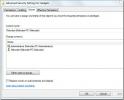Windows 10'da Filmler ve TV uygulaması uzantıları nasıl kaldırılır
Windows 10'daki Filmler ve TV uygulamasının Windows Media Player'ın yerini alması gerekiyor. WMP, Windows 10'da hala mevcuttur ve bazı eksiklikleri olsa da, çoğu alanda Filmler ve TV uygulamasından daha iyidir. Filmler ve TV uygulamasının harika yanı, MKV dosyalarını desteklemesidir. bazı benzersiz özelliklere sahipve Microsoft, bunun için yeni codec bileşenleri eklemek için aktif olarak çalışıyor. Bu codec bileşenleri uzantı olarak eklenir. Bunları Microsoft Mağazasından yükleyebilirsiniz; Filmler ve TV uygulamasıyla çalışırlar. Bir uzantıya ihtiyacınız olmadığına veya bir uzantının sisteminizin dengesini bozduğuna karar verirseniz, onu kaldırabilirsiniz.
Soru, Filmler ve TV uygulaması uzantılarının nasıl kaldırılacağıdır, çünkü Filmler ve TV uygulamasında uzantıları etkinleştirmenize veya devre dışı bırakmanıza izin veren hiçbir arayüz yoktur.
Filmler ve TV uygulaması uzantıları
Filmler ve TV uygulaması için yüklediğiniz tüm uzantılar, Ayarlar uygulamasında yüklü uygulamalar listesinde görünür. Göründüğü tek yer orası, bu yüzden onu kaldırmak için gitmeniz gereken yer orası. Uzantı, bir uygulama olarak yüklenmesine rağmen Başlat Menüsü'nde veya Denetim Masası'nda görünmez.
Ayarlar uygulamasını açın ve Uygulamalar ayar grubuna gidin. Sisteminizde yüklü olan tüm uygulamaların, masaüstünün ve UWP'nin listesini burada bulabilirsiniz. Bu listeye bakın ve kaldırmak istediğiniz uzantıyı bulun. Uzantıların tümü aynı simgeye sahiptir, bu nedenle uzantının adını hatırlamıyorsanız, üzerinde oynat düğmesi olan bulmaca simgesini arayabilirsiniz.
Tıklayın ve 'Kaldır' düğmesini tıklayın. Başka bir kaldırma düğmesi ile bir menü açılacaktır. Bunu tıklayın, uzantı kaldırılacaktır.
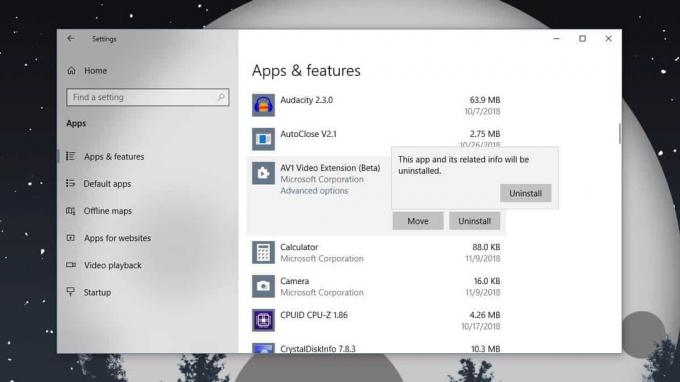
Bir süre önce, uygulamaları Microsoft Store'dan kaldırabilirsiniz, ancak bu özellik kaldırılmış gibi görünüyor. Pek çok kişi, uygulamaları kaldırmak için Mağaza uygulamasını kullanmamış olabilir, ancak bir tutam olarak, bunu yapmanın başka bir yolunu bulamadığınızda uygulamaları kaldırmanın oldukça iyi bir yoluydu.
Kenar uzantıları tarayıcıya yüklenir ve oradan yönetilebilir. Kullanıcılar bir uzantıyı kaldırmak zorunda kalmadan devre dışı bırakabilir. Microsoft, bunun bir uygulama için uzantıları yönetmenin bir yolu olduğunu açıkça biliyor, ancak Filmler ve TV uygulaması için aynı desteği eklemedi ki bu garip. Microsoft'un bunu geliştirmesini ummanın bir anlamı yok, bu yüzden Filmler ve TV uygulamasından uzantıları bu şekilde kaldırıyorsunuz.
Arama
Yakın Zamanda Gönderilenler
Windows 10'da Parola Geçerliliğini Etkinleştirme
Windows 10, yerel bir kullanıcı hesabı oluşturmanıza veya Microsoft...
Poladriod ile Polaroid Görüntüleri Yaratın
Poladriod dijital fotoğrafları polaroid gibi görüntülere dönüştürme...
‘Gadget’ları Windows 7 Masaüstünden Sağ Tıklama Bağlam Menüsünden Kaldırma
Windows 7'yi yüklediğimde birkaç hafta önce, masaüstünü sağ tıklaya...